複数のRARファイルを抽出する方法[完全なガイド]
- 複数のRARファイルを抽出すると、効果的なワークフローを作成するのに役立ちます。 だから、ちょうどそれを利用してください。
- Powershellまたは専用のファイルアーカイバとアンジッパーを使用して、サブフォルダ内のすべてのファイルを抽出できます。
- これらのツールがどのように機能するかについての詳細を知りたい場合は、ファイル管理ソフトウェアのセクションをご覧ください。
- 幅広い種類のファイルを簡単に開くには、このFile Opener Hubをチェックすることをお勧めします。

あなたの多くは、それぞれのフォルダ/サブフォルダにディレクトリ内の複数のRARファイルを抽出することが可能かどうか疑問に思っています。 それはまさにこのガイドが何であるかです。
RARファイルは、実際には多数のファイルを圧縮形式で格納できるデータコンテナです。 それらを一度に抽出することは、速度と効率の両方の点で明らかな利点を有することができる。
したがって、私たちはあなたに詳しく見て、以下で説明する様々な方法を試すことをお勧めすることができます。
異なるフォルダから複数のRARファイルを抽出するにはどうすればよいですか?
7-Zipで複数のRARファイルを抽出するには?
- 複数のRARファイルを抽出するには7-Zipを使用します

- まず、同じフォルダに抽出するファイルのすべてのボリュームをグループ化します。
- 次に、一番小さい数字のものを右クリックし、7-Zip>表示されるメニューからファイルを抽出を選択します。
- ボタン(…)をクリックして、ファイルを外挿するフォルダを選択できるようになりました。
- あなたの行動を確認すると、すぐに抽出手順が開始されるはずです。
手順を完了するには、上記の手順を適用するだけです。 ただし、ファイルに名前に数字が含まれていないボリュームが含まれている場合は、00o01で終わる実際のファイルの代わりにそれを選択します。
2. WinZipを使用して複数のRARファイルを抽出する
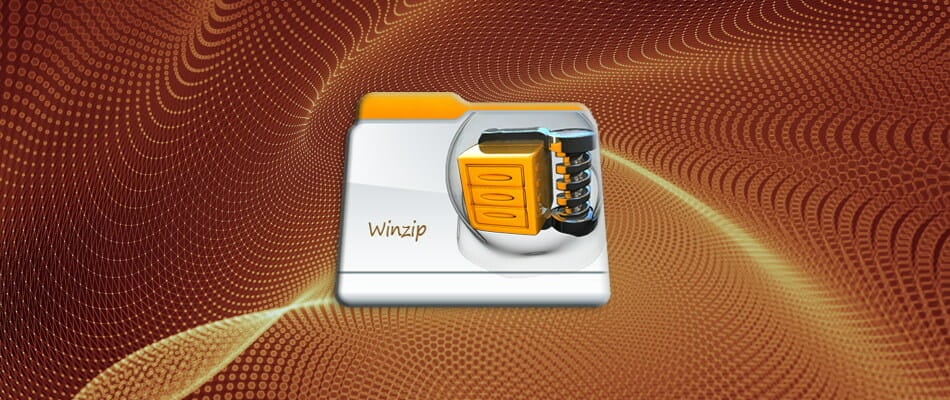
WinZipは、世界最高のファイルアーカイバとunzipperは、あなたが非常に簡単な方法で圧縮されたファイルのファイル形式の広い範囲を抽出することができます。
あなたがする必要があるのは、WINZIPをダウンロードしてコンピュータにインストールし、RARファイルのアイコンをダブルクリックしてWinZipで開くことです。
次に、選択中にCTRLキーを押しながらRAR内のすべての内容を選択するだけです。 右クリックして抽出オプションを選択し、出力を保存するための保存先パスを指定します。
それは本当に簡単な手順です。 WinZipは、同じフォルダと強力なAES暗号化に保存されている限り、分割(マルチボリューム)RARファイル全体を処理する機能で知られています。
さらに、重複ファイルの検出とMicrosoft Teamsとのシームレスな統合が含まれているため、毎日のワークフローを向上させるため、7-ZIPを自由に選択できます。

WinZip
複数のRARファイルを抽出する簡単な方法をお探しですか? WinZipはあなたのためにこのタスクを処理してみましょう!
今すぐ入手
サブフォルダ内のすべてのRARファイルを抽出します

知らない人のために、ソースフォルダのサブフォルダ内のRARファイルを解凍することは簡単にRarで直接行うことができます。exe”を起動します。
より正確には、Rar。exeは現在、RARアーカイブファイルの解凍にワイルドカードをサポートしています。 すべてのアーカイブに一意のフォルダ名が含まれている場合、オプション-adをRARコマンドラインから削除できることに注意してください。
これが実際のバッチスクリプトです:
@echo offset "SourceFolder=C:\Users\Unpack"set "TargetFolder=C:\Users\New-Location"if not exist "%TargetFolder%" md "%TargetFolder%""%ProgramFiles%\WinRAR\Rar.exe" x -ad -cfg- -idq -r -y "%SourceFolder%\*.rar" "%TargetFolder%"del /F /Q /S "%SourceFolder%\*.rar">nulfor /D %%D in ("%SourceFolder%\*") do rd "%%D" 2>nul複数のZIPファイルを抽出するPowerShell

- [スタート]を押します。
- 次に、管理者権限でPowerShellを起動するためにpowershellを入力します。
- 次のコマンドを入力し、Enterキーを押します:
PARAM ( $ZipFilesPath = "X:\Somepath\Full\Of\Zipfiles", $UnzipPath = "X:\Somepath\to\extract\to") $Shell = New-Object -com Shell.Application$Location = $Shell.NameSpace($UnzipPath) $ZipFiles = Get-Childitem $ZipFilesPath -Recurse -Include *.ZIP $progress = 1foreach ($ZipFile in $ZipFiles) { Write-Progress -Activity "Unzipping to $($UnzipPath)" -PercentComplete (($progress / ($ZipFiles.Count + 1)) * 100) -CurrentOperation $ZipFile.FullName -Status "File $($Progress) of $($ZipFiles.Count)" $ZipFolder = $Shell.NameSpace($ZipFile.fullname) $Location.Copyhere($ZipFolder.items(), 1040) # 1040 - No msgboxes to the user - http://msdn.microsoft.com/en-us/library/bb787866%28VS.85%29.aspx $progress++}フォルダ内の複数のファイルを解凍するには、クイックPowerShell機能を使用することもできます。 その点で上記の手順を参照してください。
だから、これらは複数のRARファイルを抽出するためのいくつかの効果的な方法です。 実際の手順については、最初からWinZipを使用する方が直感的であることに注意してください。
その他の提案や質問がある場合は、以下のコメント欄に自由に残してください。
{{/値}}




